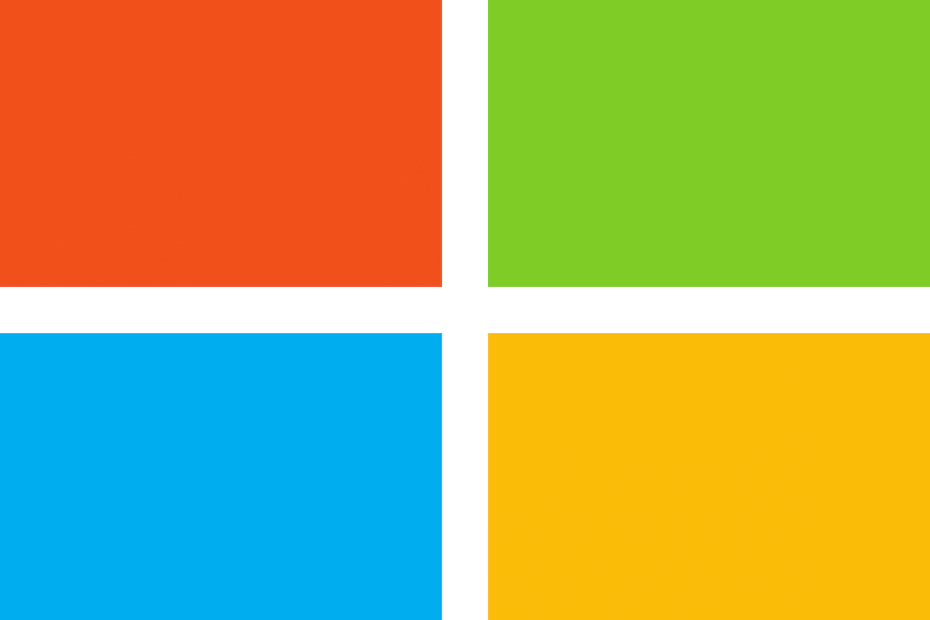
Šī programmatūra saglabās jūsu draiveru darbību un darbību, tādējādi pasargājot jūs no izplatītākajām datoru kļūdām un aparatūras kļūmēm. Pārbaudiet visus draiverus, veicot trīs vienkāršas darbības:
- Lejupielādējiet DriverFix (pārbaudīts lejupielādes fails).
- Klikšķis Sāciet skenēšanu atrast visus problemātiskos draiverus.
- Klikšķis Atjaunināt draiverus lai iegūtu jaunas versijas un izvairītos no sistēmas darbības traucējumiem.
- DriverFix ir lejupielādējis 0 lasītāji šomēnes.
Bieža problēma saistībā ar taskeng.exe daudzu lietotāju nejauša parādīšanās ir kļuvusi par diezgan kaitinošu problēmu.
The taskeng.exe uznirstošais logs atrodas citu aktīvo logu priekšā, pārtraucot lietotāja darbību.
Kā ātru atgādinājumu Taskeng.exe ir uzdevumu plānotājs, kas atbild par izsekot izpildāmajiem uzdevumiem ko veic lietotājs. Uzdevumu plānotājs tos uznirst tikai tad, kad nepieciešams.
Kāpēc taskeng turpina parādīties?
Taskeng.exe uznirstošos logus var izraisīt ļaunprātīgas programmatūras infekcijas, un šajā gadījumā problēma ir jānovērš.
Ja pašu uznirstošo logu pavada ziņa, kurā teikts Windows nevar atrast .exe failu, tā ir skaidra norāde, ka brīdinājumus izraisa vīruss. Pārliecinieties, vai faila nosaukums ir ierakstīts pareizi, un pēc tam mēģiniet vēlreiz.
Pēc tam mēs piedāvājam jums dažas metodes, kā novērst uznirstošo problēmu taskeng.exe.
4 metodes, lai bloķētu taskeng.exe brīdinājumus
- Sāciet Windows drošajā režīmā un veiciet vīrusu skenēšanu
- Veiciet tīru sāknēšanu
- Bloķēt User_Feed_Synchronization
- Bloķējiet OfficeBackgroundTaskHandlerRegistration
1. Sāciet datoru drošajā režīmā un veiciet vīrusu skenēšanu
Pirmkārt, sāciet ar Windows atvēršanu Drošais režīms.
Pēc tam jums jāveic vīrusu skenēšana, izmantojot Microsoft drošības skeneri, kuru varat lejupielādēt tieši no Microsoft vietnes.
Ņemiet vērā, ka inficēto failu dzēšana var izraisīt datu zudums.
2. Veiciet tīru sāknēšanu
Veicot tīru sāknēšanu, varat atrast problēmu pamatcēloņus.
Lai pabeigtu šo procesu, rīkojieties šādi:
- Ar peles labo pogu noklikšķiniet uz Sākt un pēc tam noklikšķiniet uz Meklēt
- Tips msconfig meklēšanas joslā un nospiediet taustiņu Enter
- Atlasiet Pakalpojumi un pēc tam atzīmējiet izvēles rūtiņu blakus Paslēpt visus Microsoft pakalpojumus, pēc tam noklikšķiniet Atspējot visus

- Iet uz Uzsākt sadaļā un noklikšķiniet Atveriet uzdevumu pārvaldnieku
- Atlasiet katru programmu, par kuru ir aizdomas, ka tā ir bojāta, un pēc tam atlasiet Atspējot
- Aizveriet uzdevumu pārvaldnieku un noklikšķiniet uz labi logā Sistēmas konfigurācija
- Pēc visu šo uzdevumu veikšanas restartējiet datoru un pārbaudiet, vai kaut kas nav mainījies.
Ja tas nedarbojas, atgriezieties pie Pakalpojumi cilni un iespējojiet visas atspējotās programmas.
- SAISTĪTĀS: Pilnīga labošana: uzdevumu pārvaldnieks tiek atvērts lēnām vai atbild uz to
3. Bloķēt User_Feed_Synchronization
Mēģinājums atspējot User_Feed_Synchronization ir risinājums, lai apturētu uznirstošo logu, kuru ir vērts izmēģināt. Lai to izdarītu, jums jāveic šādas darbības:
- Nospiediet tastatūras taustiņus R + Windows> tips taskchd.msc un nospiediet Enter
- Nesen atvērtajā logā atrodiet uzdevumu plānotāja bibliotēku, ar peles labo pogu noklikšķiniet uz tā, izvērsieties Skats un atlasiet Rādīt slēptos uzdevumus
- Tagad jūs varat atrast User_Feed_synchronization centrālajā rūtī, kam seko ciparu un burtu virkne
- Pārbaudiet Vēsture sadaļā. Ja tajā varat atrast virkni notikumu, nospiediet taustiņu Atspējot labajā rūtī
4. Bloķējiet OfficeBackgroundTaskHandlerRegistration
Dažreiz uznirstošo logu var izraisīt problēma ar Microsoft Office.
Lai apturētu Microsoft Office šīs kļūdas izdošanu, jums ir jāatspējo OfficeBackgroundTaskHandlerRegistration no uzdevumu plānotāja.
Veiciet šīs darbības:
- Nospiediet tastatūras pogu R + Windows> tips taskchd.msc un nospiediet pogu Enter
- Nesen atvērtajā logā atrodiet uzdevumu plānotāja bibliotēku, ar peles labo pogu noklikšķiniet uz tā, izvērsieties Skats un atlasiet Rādīt slēptos uzdevumus
- Veiciet dubultklikšķi uz Microsoft mapi, pēc tam veiciet dubultklikšķi uz Birojs mapi
- Atlasiet OfficeBackgroundTaskHandlerRegistration un atspējojiet to no labās rūts
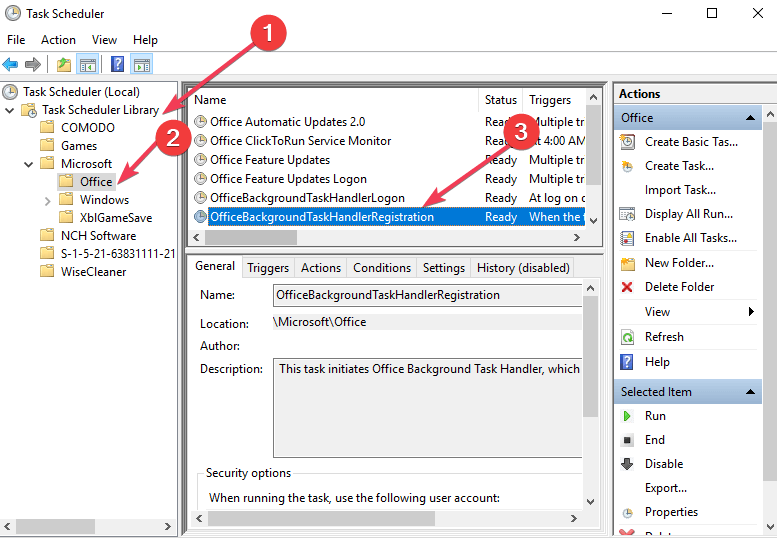
- Pēc tam atlasiet OfficeBackgroundTaskHandlerLogin un atspējojiet to no labās rūts
Mēs ceram, ka šīs metodes bija noderīgas. Ja jums ir kādi citi labojumi, kas atšķiras no mums, nekautrējieties tos kopīgot zemāk esošajā komentāru sadaļā.
SAISTĪTĀS PĀRBAUDES POSTI:
- Gaida svarīgus atjauninājumus: kā atspējot uznirstošo logu
- Vai vēlaties apskatīt pilnekrāna režīmā: kā atspējot uznirstošo logu
- 5 labākās Windows 10 pielāgošanas utilītas


